系统之家WINXP系统禁用文件保护功能 winXP系统中的文件保护功能会保护系统中重要的系统文件禁止我们对其就行修改和变动,这样的话我们对电脑进行操作的过程中就可以避免不小心删除系统文件或是不小心更改系统文件的情况,但是在对系统进行设置的时候我们可能需要对这些文件进行修改,这样的话有文件保护功能反而是一种累赘,他会导致我们无法对文件进行修改,那如果想要禁用文件保护功能的话要怎么操作呢?在下面的教程中小编将会把设置的操作方法告诉大家,希望能够对大家有所帮助。
具体方法:
PS:以保证系统安全,故小编建议用户在进行组策略操作前,最好先用系统还原功能创建还原点,或用Ghost软件备份系统。
1、按“WIN+R”组合键打开“运行”窗口,输入“gpedit.msc”命令打开“组策略编辑器”。
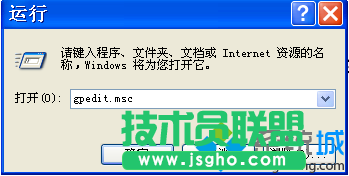
2、在组策略编辑器中依次展开“计算机配置--管理模板--系统--windows文件保护”。
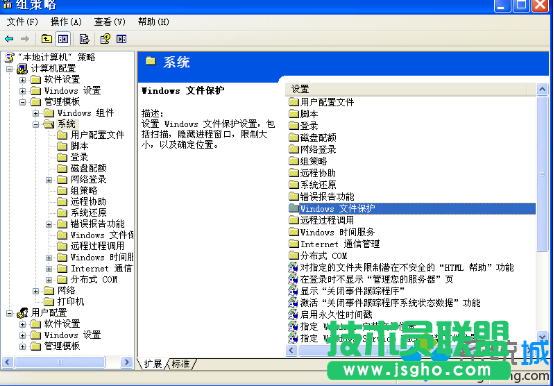
3、找到并双击“设置文件保护”,在弹出的窗口中修改为“已禁用”,重新启动系统就好了。
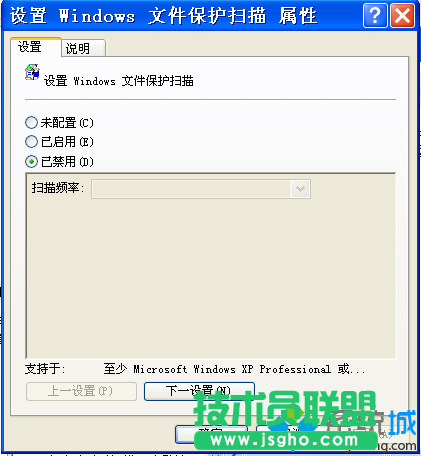
以上就是xp系统取消文件保护功能的具体方法介绍了。有同样需求的用户,请参考上述步骤,自己手动操作看看!